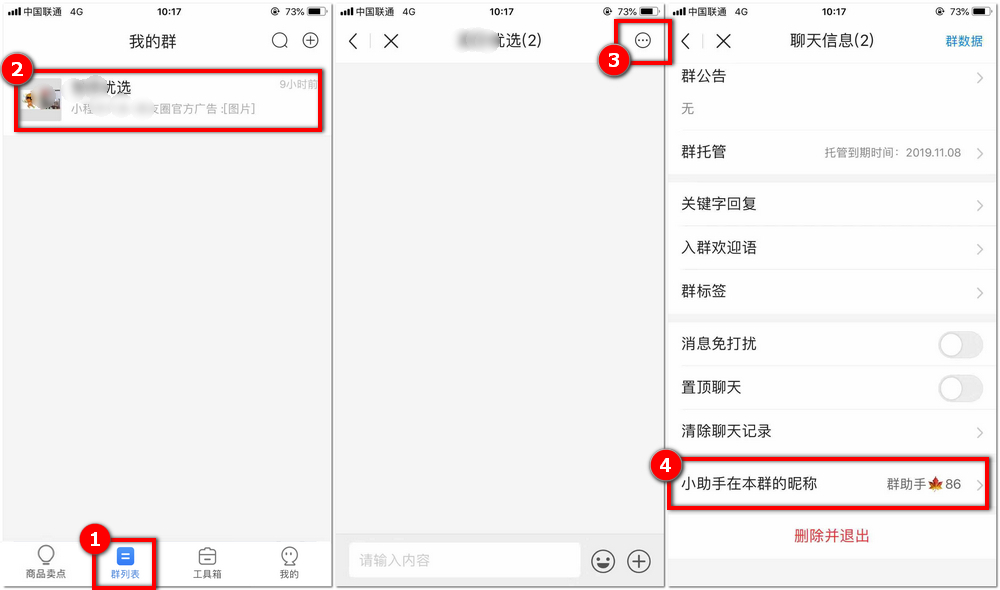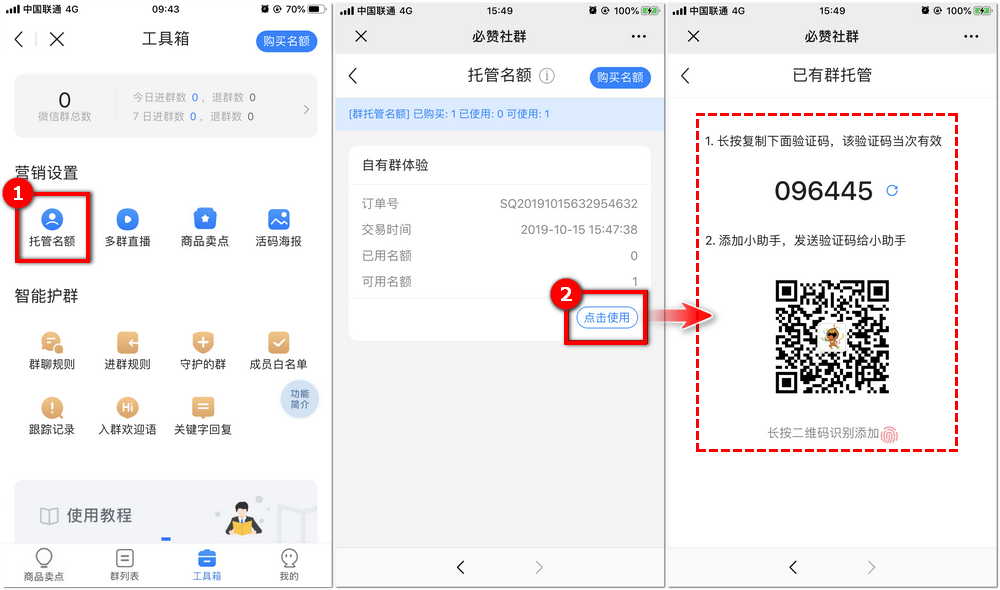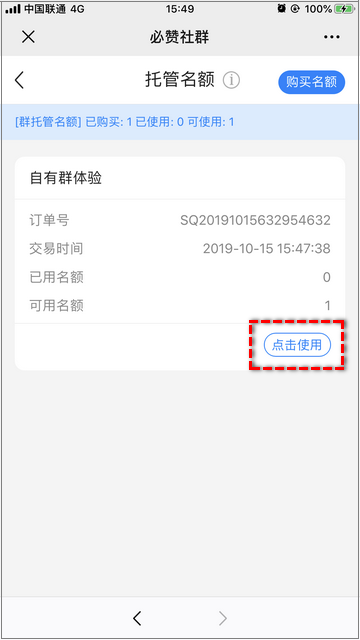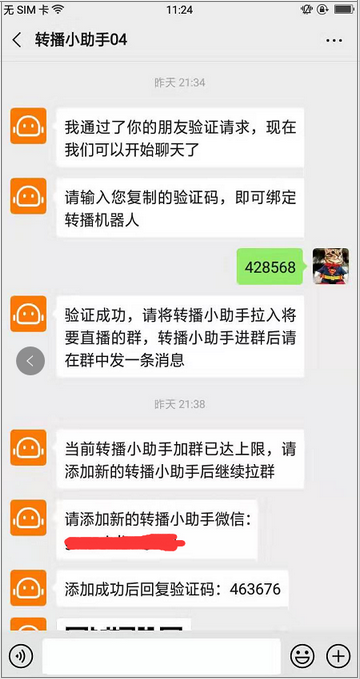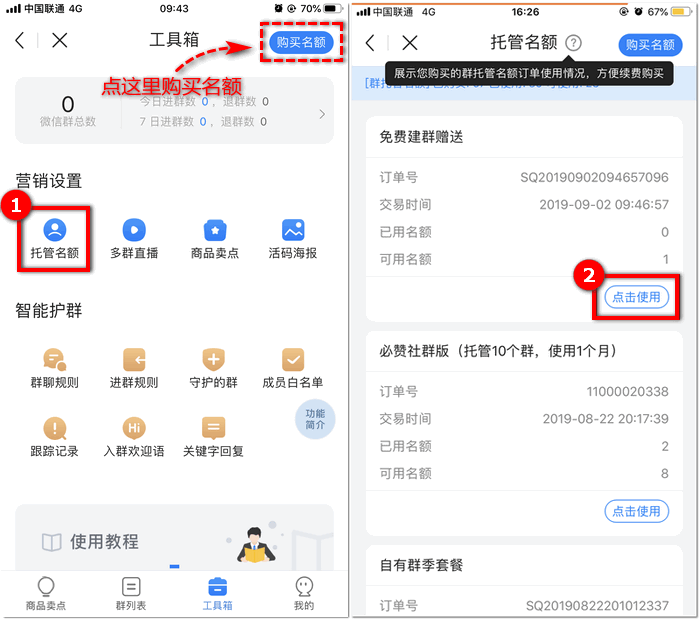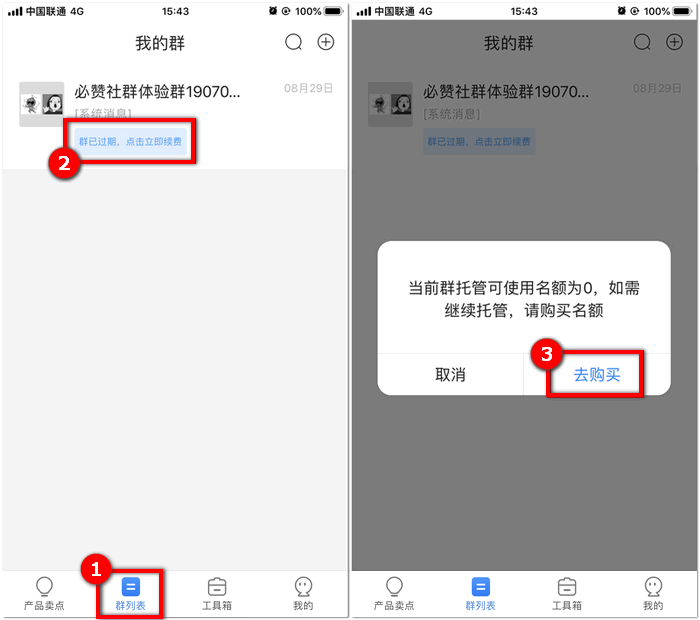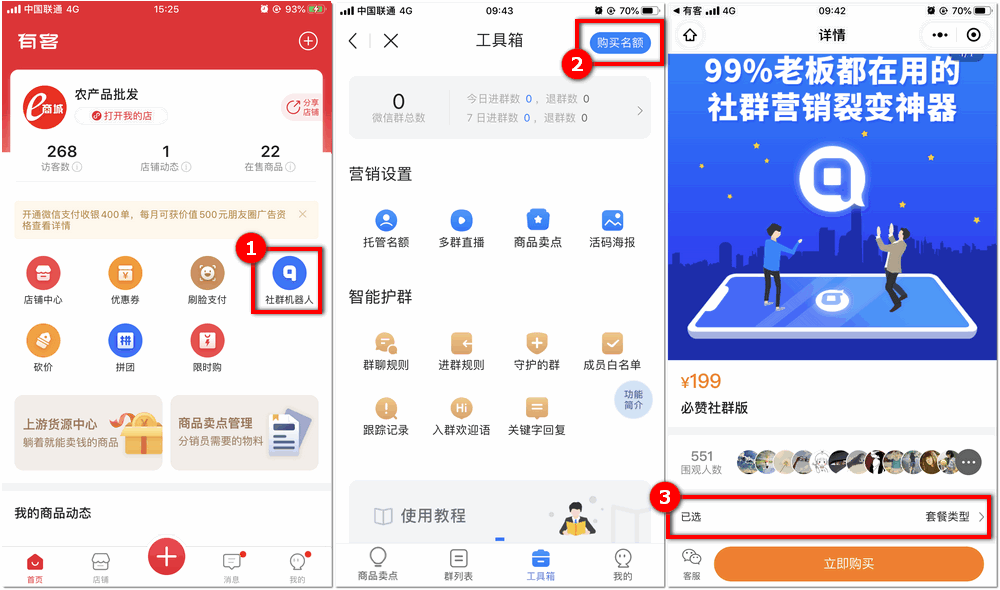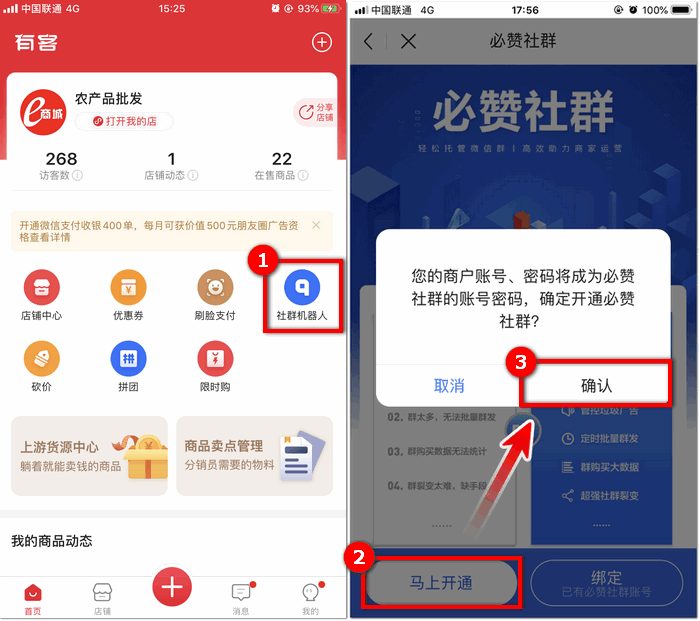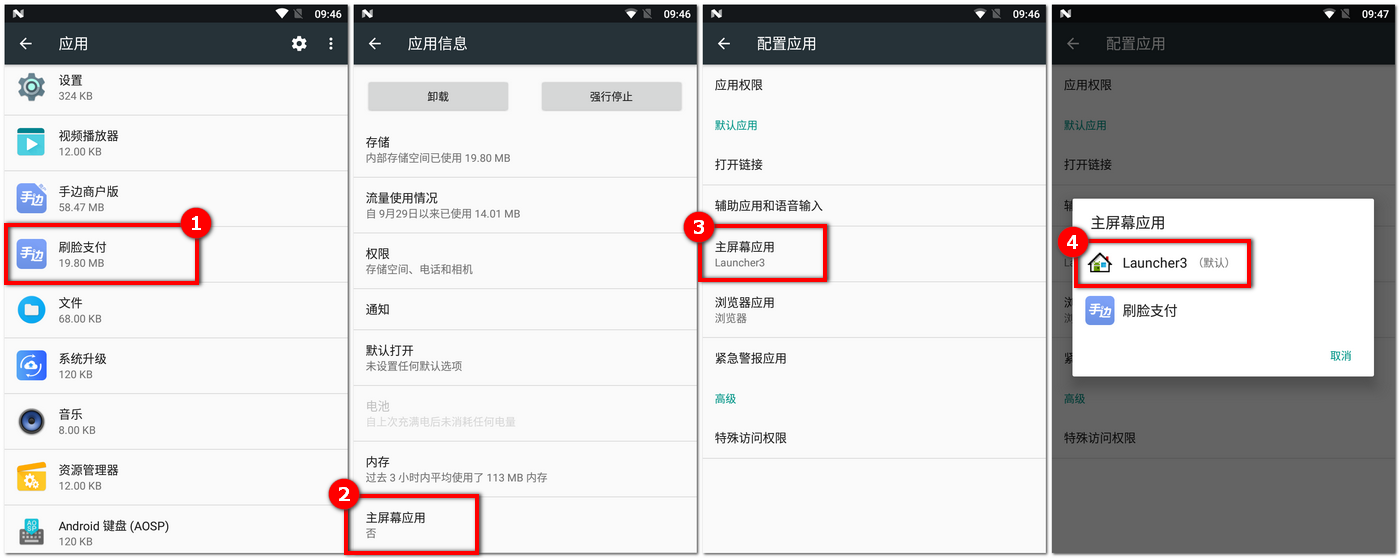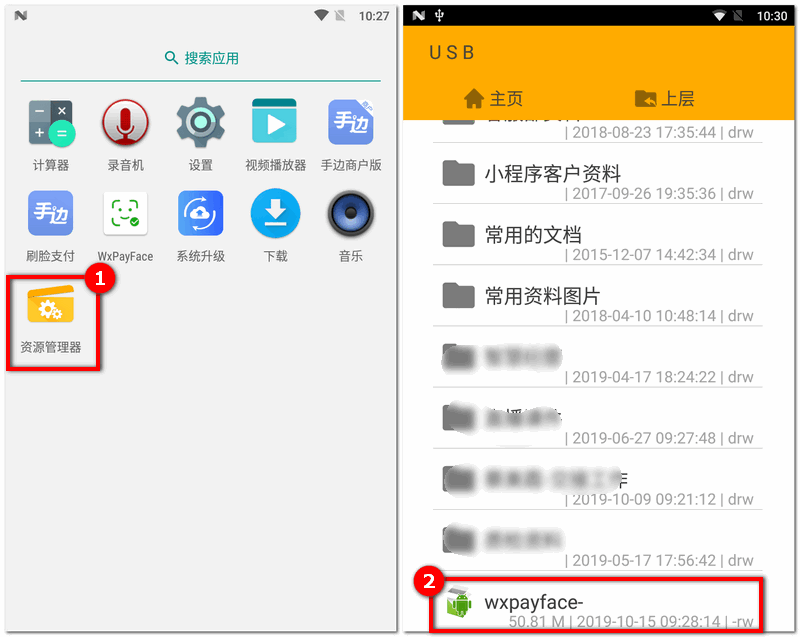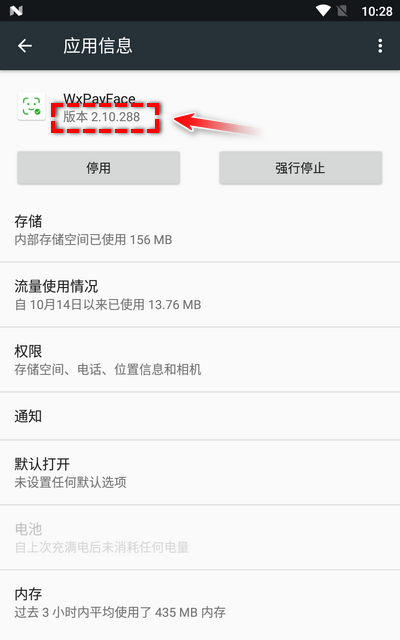进入有客APP【社群机器人】->底部【群列表】->点击进入需要修改小助手昵称的群->右上角[···]->【小助手在本群的昵称】,即可修改。
Category1. 开店流程和准备工作
购买社群托管名额后,进入有客APP【社群机器人】->【托管名额】->【点击使用】:
1、添加小助手微信号->发送验证码给小助手验证身份
2、验证成功,按提示将小助手拉进您需要管理的群,拉进新群后务必发送一条消息到群里,小助手即可免费管理您的群(托管成功后暂不支持更换群)
【群托管功能说明】
1、托管成功后,需要设置相关群规则,机器人就会按照您设置的规则执行托管工作,设置规则的方法:http://help.youanmi.com/2019/10/18/grouprules/
2、首次托管:选择如下图所示中的[点击使用]时,提示添加小助手微信并回复验证码;
3、已添加过小助手并托管过群(或需托管新群):选择如下图所示中的[点击使用]时,提示您已添加小助手,请前往微信将小助手拉进群即可生效(注:拉进新群后务必 发送一条消息到群里);
4、同一个小助手托管群超过10个:选择如下图所示中的[点击使用]时,提示当前小助手已达托管上限,请添加新的小助手后继续托管;
5、托管群即将过期(或已过期)、无效群:点击【群列表】中的[续费]时,提示续费将消耗订单名额。
托管常见问题
1、是不是一定要有小程序才能开通社群功能?
不一定,商户微信授权登录有客APP后,可获得必赞社群免费体验期3天,如果要继续使用社群功能,商户可自行在有客APP上续费/购买托管名额。
2、在哪里添加托管机器人的微信?
有客APP->【社群机器人】->【托管名额】,具体托管流程可参考:http://help.youanmi.com/2019/10/18/trusteeship/
3、我已经添加了机器人微信,为什么托管群不生效?
①要将小助手拉进群、并在群里发布一条消息;
②设置好[群聊规则];
③满40人的群,需要将机器人设置为管理员,不足40人的,需要将机器人设为群主(微信规则:管理员/群主才可执行踢人操作);
④检查这个群是不是有被其他机器人托管过了,一个群只能有一个机器人。
托管成功后会收到一条信息,在[群列表]里也会有这个群。
4、社群机器人有效期内可以更换托管的群吗?
不能。
5、怎么托管小程序?
在有客APP->【社群机器人】->【我的】->【设置】->【托管小程序】,输入小程序商户账号(xxxxx00001)和密码,就算托管成功了。
PS:在编辑“入群欢迎语”和“关键字回复”的时候,可以设置回复小程序或优惠券。这里指的就是托管的小程序及其优惠券信息,一般是托管商户自己的小程序。比如,每当有新人入群时,托管机器人自动发送欢迎语和已托管的商户小程序。
6、托管的群是什么群?怎么托管?
就是商家自己在微信上已建好的微信群,把社群机器人加到微信群里后,就可以托管这个群。
具体托管注意事项可参考上文第3个问题,托管流程:http://help.youanmi.com/2019/10/18/trusteeship/
7、是每托管一个群,都要加一个托管机器人微信吗?
不需要,首次托管添加机器人为微信好友,它最多可托管10个群。即,第一次托管群,按照提示添加机器人A为好友后,将A拉入第1个群里托管,托管第2个群时,也直接将A拉入群就好。直到添加第11个群时,小助手会提示已达上限,需要添加新的机器人B为好友,继续托管。此规则可参考直播机器人规则相同,就像下图这样的:
具体托管流程可参考:http://help.youanmi.com/2019/10/18/trusteeship/
8、我购买了社群机器人托管名额,可以去托管别人的群吗?
可以,您可以不用是群主/管理员,但您要是群成员。因为您要添加机器人为好友并将机器人加入群,您不在群里,就没法把机器人拉进去。
9、为什么微信上有这个群,有客APP【社群机器人】的【群列表】里面也有这个群?
微信上的,是您微信账号所在的所有群,有客APP群列表里的群只是机器人正在托管的(包括托管过期需要续费的)。
10、商家已经添加过机器人微信了,可以换成其他人的微信(比如店员)添加机器人么?
可以换,店员用自己的手机登录有客APP 【社群机器人】->【托管名额】->【点击使用】,->点击如下图的“添加”按钮,可以使用当前手机登录的微信号 去重新添加机器人。
1、社群机器人是什么?
是一款基于微信社群管理,群发工具,无需下载任何软件,只需添加机器人好友拉到需要托管的群里面去。
2、机器人可以做什么用?
机器人可以在群里自定义定时群发消息,自定义设置自动踢出恶意发广告炸群的,可以做智能客服回复,设置活码海报万人进群一个二维码永不失效等等功能。
3、社群机器人可以管理多少个微信群?
理论上没有上限、具体看你购买的套餐数量。
4、托管群要添加机器人拉微信群后就可以使用了吗?
是的,需要先加机器人好友再发验证码,把机器人拉进需要托管的群就可以操作了。
5、一定要自己的群才可以操作吗?
要看你使用哪些功能,如果要做群管踢人就需要设置机器人为管理员,只做群发和智能回复等其他功能只要机器人在群里就可以执行操作。
6、群发支持哪些内容?
支持语音、图文、小程序、视频、链接等,还可将聊天打包成课程素材作为产品卖点定时群发。
7、可以多群播放课程吗?
可以,先把机器人拉到一个录制课程群,在群里先讲课程素材,然后在定时群发里面选择群聊素材,编辑保存课程,再选择需要播放的群点击发送播放。
8、群管理怎么设置?
设置群里面的助手为管理员,在智能护群模块点击[守护的群],把需要机器人管理的群勾选上,再点击群聊规则和进群规则,在里面设置群管规则.
9、关键词回复是什么,怎么操作?
相当于是智能客服,可根据你的业务场景设置好关键词和回复内容,比如经常会问到的一些常用问题,可设置好关键词加回复内容,只要有群友发言关键词,机器人自动回复你设置好的内容,节省人力。
10、商品卖点可以做什么?
编辑好需要发送的内容,比如商品、小程序或者图文消息作为商品卖点,在指定的群设置好指定的时间群发,大大的节省人力。
11、活码海报有什么用,怎么设置?
可自定义设置海报,添加多个群或者单个群的二维码在海报上,二维码永不失效,如添加多个群的动态码,扫码进群的人数在满一百人的时会自动切换二维码进群,万人进群只需一张海报。
设置流程:在[活码海报]模块里面点击新增海报,填写主题,在海报主图添加你的活动详情页,在海报简介里面填写你的营销文案,点击选择的群,勾选你需要引流的群(注:勾选的群不能满一百人,最好是新建群,因微信规则扫码进群只能一百人),选择进群方式再保存海报,海报分享出去就可以做营销了。
12、买了之后有什么资料或者有什么扶持指导吗?
资料:有操作手册,管理后台的常用功能有做一份详细的操作讲解文档。在使用中遇到问题可找客服或者客户经理帮忙解决。
13、哪些是核心功能?
- 分组管理:可对微信群实现更精细化的标签分组,做到更精准的营销
- 群发:可以实现微信群的群发,除普通的群发图文、文章、链接,小程序以外还可以做课程群发保存课程素材沉淀群精华知识库
- 动态码:群动态码海报永不失效,万人进群只需一个二维码
- 群管理:24小时智能管群,对发广告的自动踢出保持群纯净
- 关键词回复:设置好关键词和回复内容,机器人自动回复问题
14、购买多群直播后,要添加几个机器人微信?
购买后,用户需要先添加讲课小助手为好友并拉到直播群里,再添加直播机器人为好友,把开播码发给直播机器人,发送开播码后即开始直播。
15、多群直播下单后,是单次有效吗?
按次购买单次享有使用权,该订单在直播开始后将消耗该订单的所有群名额,请谨慎购买所需群数。一旦将讲课小助手拉进群即直接消耗群名额,不可修改,请确认直播群后再拉小助手。
16、一次可以直播多长时间?
每次直播时长上限:3小时。
17、怎样结束直播?
直播满3小时候后,或者直播期间30分钟未输入内容,系统会自动结束直播。如需主动结束直播请进入【必赞官方】公众号->底部【我的社群】,点击【多群直播】->【结束直播】。
18、社群能解决我什么场景下的什么问题?
- 连锁商户:最核心的是可以提高您产品的曝光率,其次是可以帮您对新老客户做到更好的管理和更精准的营销,提高二次复购,管理公司所有门店群,整合,管理所有门店客户,流量,统一掌握在公司总部,由公司总部统一运营效果更好。
- 培训企业:核心使用课程录制,保存,群发播放课件,这个功能,可以帮线上培训企业的每个课程沉淀到平台,同时多群播放课件。
- 社交电商:首先可以帮助你把公域流量转为私域流量,提供您产品的曝光,群管,群发节省人力,群发课程培训代理,大数据分析群活跃和购买力,可做API定制开发,把机器人内嵌到你的平台。
19、社群是否会不断的更新功能,新功能会收费吗?
会估计业务场景不断创新不断更新升级,正常功能不会再增加收费,现直播机器人会额外收费。
一、功能简介
多群直播功能,是为微信群讲课打造的新功能,讲师与直播机器人对话,机器人将会把对话内容实时同步直播到需要的多个群里,快速构建社群培训炬阵,瞬间传内容到数十万个用户的手机上,支持语音,图文,视频,小程序,链接,文件,播完自动保存文件,可定时多次转播。
二、适合行业
1、教育培训等知识传播、知识变现行业;
2、微商、社群拼团等具有分销属性、需要招代理(团长)的行业。
有客APP点击【社群机器人】->【购买名额】->选择套餐类型->【立即购买】。
购买常见问题
1、社群托管过期了,续费后需要重新添加机器人微信再托管吗?
不需要。已经托管的群在到期后,机器人会暂停托管(即设置的踢人、欢迎语等托管规则失效),续费后,机器人就接着托管,不需要另外重新加好友或者重新托管。一个群只能有一个机器人。
2、我买了群托管名额,怎么在群列表里没有我的群?
需要添加机器人为好友并加入需要托管的群里,成功托管后,群列表里才会有您的群。也就是说[群列表]里展示的都是机器人正在托管的群(包括过期需续费的) 具体托管流程可参考:http://help.youanmi.com/2019/10/18/trusteeship/
3、有几种方法可以买社群机器人?
①通过代理的推广链接购买;②有客APP【社群机器人】->【购买名额】
4、社群机器人的有效期是怎么计算的?
不是从购买日,而是从微信群的托管日(将机器人拉入群)开始计算有效期的。成功托管后就生效,并消耗掉名额,不支持更换托管群哦~
对于没有收到官方推送刷脸更新的设备,可采取本地安装的方法升级版本。
在正式安装前,请先准备一个U盘并插入电脑,用来保存wxpayface安装包。以下是详细操作步骤:
第一步:【点击这里获取安装包】,将此安装包下载并保存到您的U盘内。
第二步:保存至U盘后,再将U盘插入刷脸设备(设备后面有USB接口)。接下来请进入到刷脸设备的桌面。
问题来了,怎样才能进入刷脸设备桌面主屏幕呢?
1、手指从屏幕底部往上滑,调出[导航栏]按键->点击导航栏中间的“○”键即可回到刷脸设备的桌面。
如果无法调出[导航栏],请按小键盘的F3键,进入设备系统的[设置]页(小键盘没有F3键的,就连续按三次[+]号键可进入设备系统设置页),点击【显示】->将【导航栏】打开。打开后,在屏幕最下方就会展示[导航栏],如下图:
2、若刷脸支付被设置为了默认主屏幕(即点击导航栏“○”键始终是刷脸支付的页面,无法进入设备系统桌面),那么请将默认主屏幕设置为系统桌面。
修改方法:按小键盘的F3键,进入设备系统的[设置]页(小键盘没有F3键的,就连续按三次[+]号键可进入设备系统设置页),点击【应用】->【刷脸支付】->【主屏幕应用】->将[主屏幕应用]修改为:Launcher3。这时候再点击导航栏中间的“○”键就可以进到刷脸设备的桌面。
第三步:进入桌面上的【资源管理器】->选择【USB】->找到存入U盘的APK文件,点击一下系统会自动安装(页面无提示)。
第四步:一般稍等5-20秒即安装完成,直接去检查wxpayface版本(设置->应用->找到wxpayface),版本2.10即表示安装成功,重启设备就可以了(长按设备开关键可重启)。
若版本不是2.10,请回到【资源管理器】找到wxpayface重新安装,建议多尝试几次。
© 2025 有客小程序
Theme by Anders Norén — Up ↑